यदि आपका पीसी किसी एडवेयर एप्लिकेशन से संक्रमित है तो माइक्रोसॉफ्ट सपोर्ट पॉप-अप दिखाई देगा। आपके ब्राउज़र से एक अधिसूचना दिखाई देगी जिसमें बताया जाएगा कि आपका डिवाइस वायरस से संक्रमित है और समस्या को हल करने के लिए आपको एक फ़ोन नंबर पर कॉल करने की आवश्यकता है।
ये नकली वेबसाइटें Microsoft होने का दिखावा करती हैं, और इन नकली वेबसाइटों के पीछे के घोटालेबाज भी Microsoft होने का दिखावा करते हैं।
सूचीबद्ध करने के लिए बहुत सारे डोमेन नाम और टेलीफ़ोन नंबर हैं। अपराधी अपने Microsoft समर्थित नकली वायरस नोटिफिकेशन प्रदर्शित करने के लिए 24 घंटे के भीतर एक नया डोमेन पंजीकृत करते हैं।
Support.microsoft.com फर्जी अधिसूचना विभिन्न संदेशों के साथ प्रकट हो सकती है कि आपका कंप्यूटर वायरस से संक्रमित है या आपकी व्यक्तिगत जानकारी खतरे में है।
यहां तक कि लोगों द्वारा खुद को पुलिस बताने का नाटक करने की भी खबरें आई हैं। "आपका कंप्यूटर लॉक कर दिया गया है" सबसे प्रसिद्ध नकली संदेश है।
Microsoft समर्थन पॉप-अप स्वयं Google Chrome, Firefox आदि में प्रकट हो सकता है इंटरनेट एक्सप्लोरर ब्राउज़र. यह बस इस पर निर्भर करता है कि उपयोगकर्ता के लिए कौन सा ब्राउज़र डिफ़ॉल्ट रूप से सेट है।
एडवेयर के साथ समस्या यह भी है कि यह अकेले नहीं आता, और भी बहुत कुछ है कंप्यूटर पर मौजूद मैलवेयर. इस मैलवेयर को मुश्किल से ही मैन्युअल रूप से हटाया जा सकता है। मैलवेयर का लक्ष्य पता लगाना नहीं है और इसलिए, उदाहरण के लिए, इसे केवल EXE फ़ाइल को बंद करके हटाया नहीं जा सकता है।
आपके ब्राउज़र में Microsoft समर्थन पॉप-अप और आपके ब्राउज़र और कंप्यूटर से संबंधित मैलवेयर को हटाने के लिए विशेष सॉफ़्टवेयर उपलब्ध है।
Microsoft समर्थन पॉप-अप निकालें
नीचे आप दुर्भावनापूर्ण और नकली विंडोज़ समर्थन पॉप-अप अधिसूचना का एक उदाहरण देख सकते हैं।
Microsoft समर्थन पॉपअप "वायरस" को हटाने के लिए हम निःशुल्क प्रोग्राम का उपयोग करते हैं Malwarebytes. आपके पास मैलवेयरबाइट्स का परीक्षण करने के लिए 14 दिनों की पूर्ण कार्यक्षमता है, इसलिए आपको तुरंत मैलवेयरबाइट्स खरीदने की ज़रूरत नहीं है। वैसे, यह अत्यधिक अनुशंसित है।
अपने कंप्यूटर पर मैलवेयरबाइट्स डाउनलोड करें. डाउनलोड की गई फ़ाइल पर डबल-क्लिक करें।
आप किस प्रकार के डिवाइस पर मैलवेयरबाइट्स इंस्टॉल करेंगे, इसका विकल्प चुनें।
इंस्टॉल बटन पर क्लिक करें.
मैलवेयरबाइट्स अब इंस्टॉल किया जा रहा है. इसमें ज्यादा समय नहीं लगेगा.
मैलवेयर की जांच के लिए स्कैन बटन पर क्लिक करें।
यदि इससे समस्या का समाधान नहीं होता है, तो आप यह देखने के लिए अपने कंप्यूटर पर स्थापित ब्राउज़र की जांच कर सकते हैं कि क्या यह सूचनाएं भेज रहा है। यह केवल तभी होगा जब संदेश नीचे दिए गए उदाहरण से मिलता जुलता हो:
ये नकली वायरस सूचनाएं विभिन्न उपकरणों पर प्रदर्शित होती हैं। विंडोज़ 10 या विंडोज़ 11 में, आप उन्हें निचले दाएं कोने में देखेंगे। अन्य उपकरणों पर, जैसे कि मोबाइल फोन या टैबलेट, अक्सर स्टार्ट स्क्रीन पर। यदि आप इस प्रकार के संदेश देखते हैं, तो आप नीचे दिए गए निर्देशों का उपयोग करके उन्हें हटा सकते हैं।
कृपया ध्यान दें कि इस प्रकार की सूचनाएं भेजने वाली वेबसाइट हर बार बदलती रहती है। इसलिए आपको नीचे दिए गए निर्देशों का उपयोग करके प्रत्येक ब्राउज़र से संबंधित यूआरएल को हटाना होगा। आप नीचे अपना ब्राउज़र चुनें डिफ़ॉल्ट ब्राउज़र के रूप में सेट करें.
Google Chrome
- Google Chrome खोलें।
- ऊपरी दाएं कोने में क्रोम मेनू बटन पर क्लिक करें।
- सेटिंग्स पर क्लिक करें.
- गोपनीयता एवं सुरक्षा पर क्लिक करें.
- साइट सेटिंग्स पर क्लिक करें.
- सूचनाएं क्लिक करें.
- अज्ञात URL (वेबसाइट) के आगे स्थित निकालें बटन पर क्लिक करें।
इस बारे में यहां और पढ़ें Google Chrome में सूचनाएं.
Google Chrome में सभी सूचनाएं बंद करें
- क्रोम ब्राउज़र खोलें.
- ऊपरी दाएं कोने में क्रोम मेनू बटन पर क्लिक करें।
- सेटिंग्स पर क्लिक करें.
- गोपनीयता एवं सुरक्षा पर क्लिक करें.
- साइट सेटिंग्स पर क्लिक करें.
- सूचनाएं क्लिक करें.
- सूचनाएं अक्षम करने के लिए "साइटों को सूचनाएं भेजने की अनुमति न दें" पर क्लिक करें।
Android
- Google Chrome खोलें
- Chrome मेनू बटन टैप करें.
- सेटिंग्स टैप करें और उन्नत सेटिंग्स पर जाएँ।
- साइट सेटिंग्स अनुभाग पर टैप करें, अधिसूचना सेटिंग्स पर टैप करें, अज्ञात यूआरएल ढूंढें और उस पर टैप करें।
- क्लीन एंड रीसेट बटन पर टैप करें।
Firefox
- ओपन फ़ायरफ़ॉक्स
- फ़ायरफ़ॉक्स मेनू बटन पर क्लिक करें।
- विकल्प पर क्लिक करें.
- गोपनीयता एवं सुरक्षा पर क्लिक करें.
- अनुमतियाँ पर क्लिक करें, फिर सूचनाओं के आगे सेटिंग्स पर क्लिक करें।
- अज्ञात यूआरएल पर क्लिक करें और स्थिति को ब्लॉक में बदलें।
Microsoft Edge
- Microsoft एज खोलें।
- एज मेनू बटन पर क्लिक करें।
- सेटिंग्स पर क्लिक करें.
- कुकीज़ और साइट अनुमतियाँ पर क्लिक करें।
- सूचनाएं क्लिक करें.
- अज्ञात यूआरएल के दाईं ओर "अधिक" बटन पर क्लिक करें।
- हटाएँ पर क्लिक करें.
Microsoft Edge में सभी सूचनाएं बंद करें
- Microsoft एज खोलें।
- एज मेनू बटन पर क्लिक करें।
- सेटिंग्स पर क्लिक करें.
- कुकीज़ और साइट अनुमतियाँ पर क्लिक करें।
- सूचनाएं क्लिक करें.
- "भेजने से पहले पूछें (अनुशंसित)" स्विच बंद करें।
Safari
- सफारी खोलें।
- मेनू में सेटिंग्स पर क्लिक करें।
- वेबसाइट टैब पर क्लिक करें.
- बाएं मेनू में नोटिफिकेशन पर क्लिक करें।
- अज्ञात यूआरएल ढूंढें, उस पर क्लिक करें और फिर डिलीट बटन पर क्लिक करें।

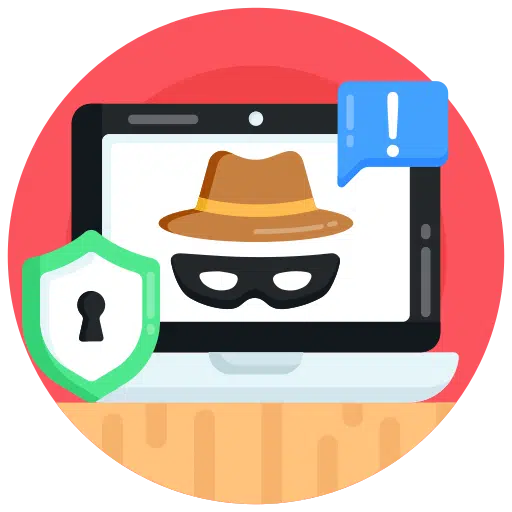
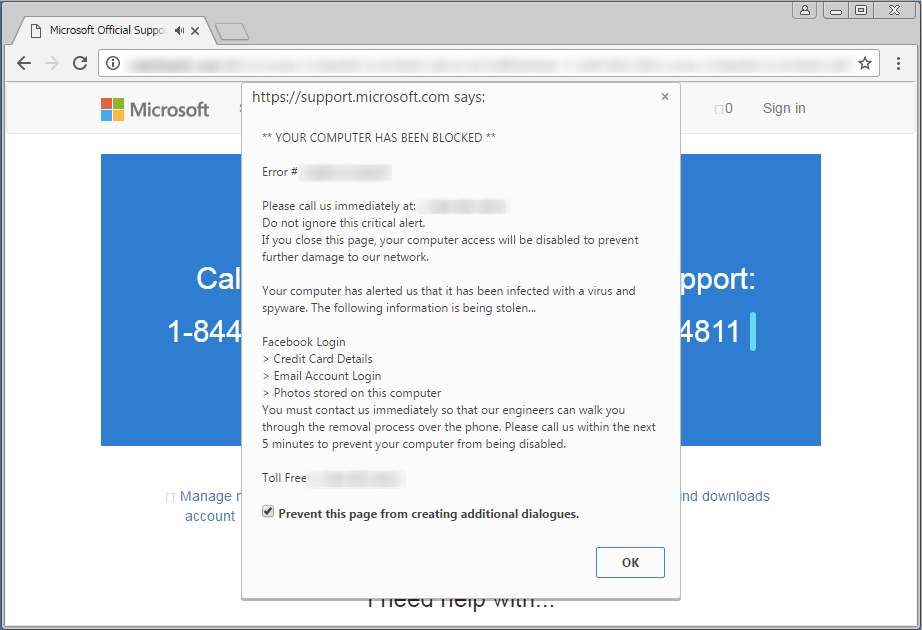
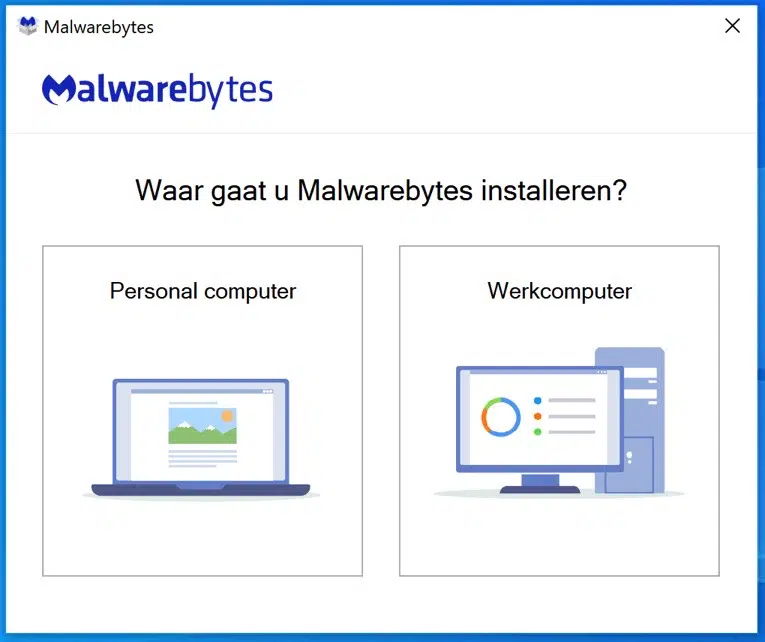
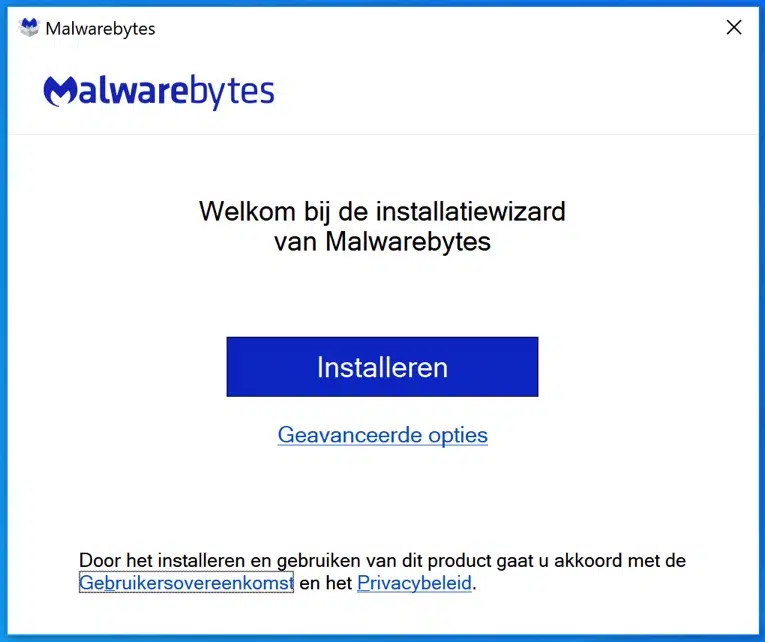
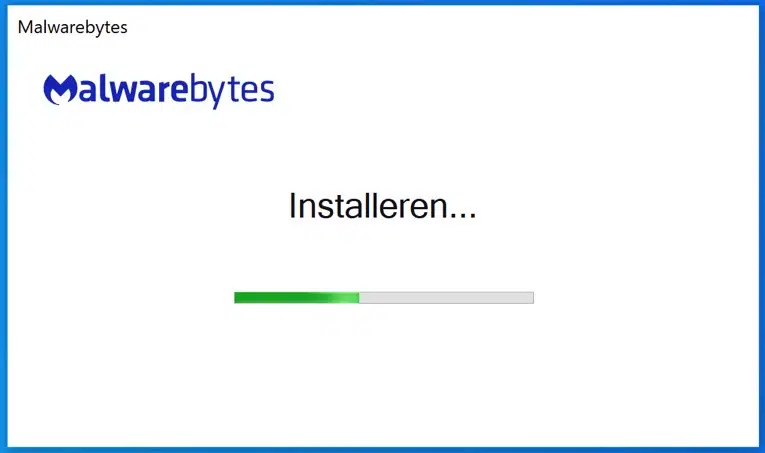
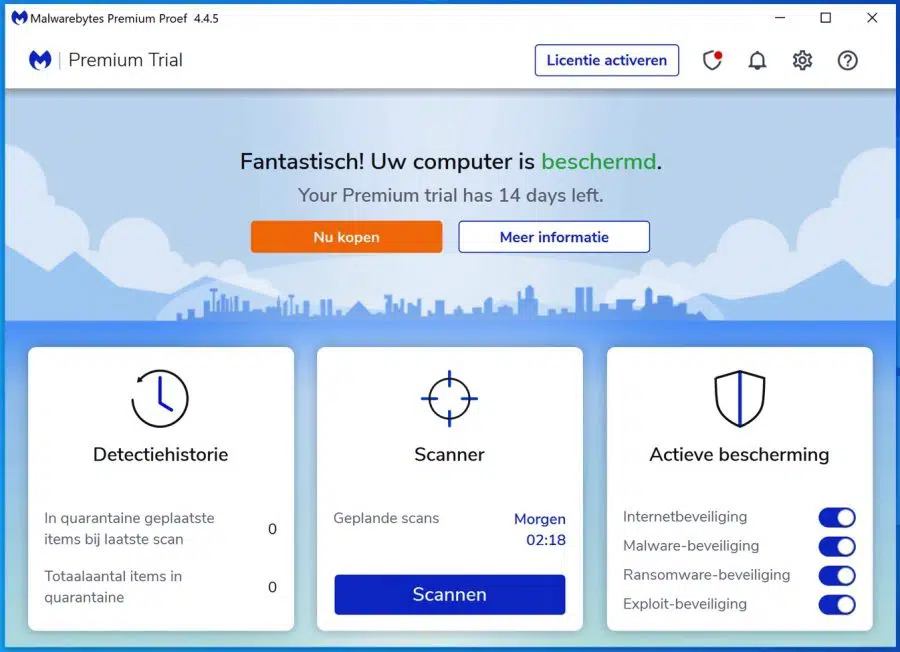
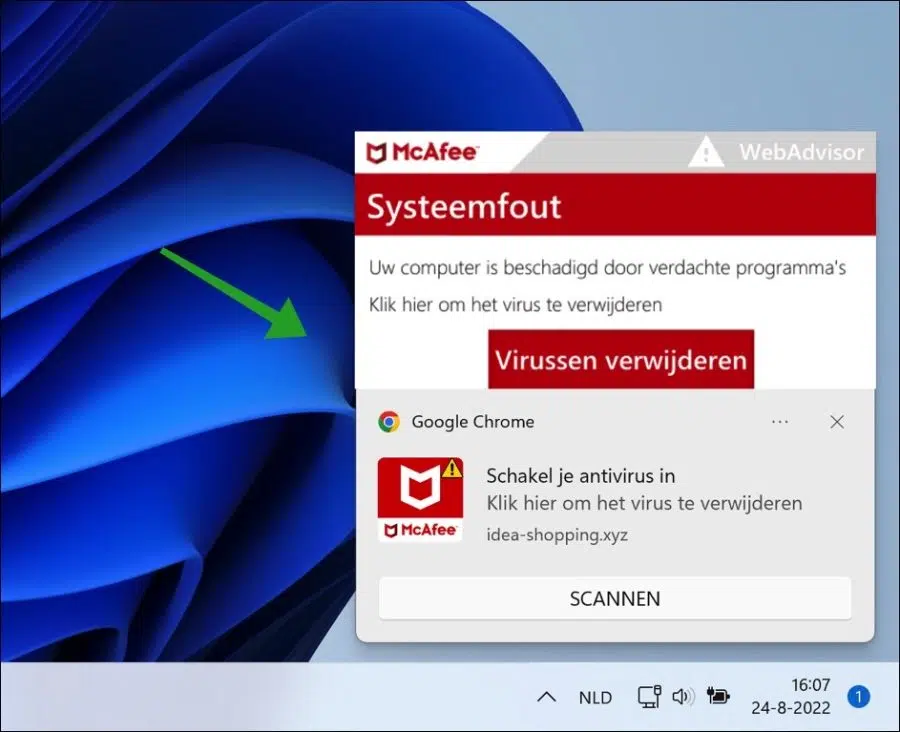
नमस्ते ब्रूनो. मुझे लगता है कि यदि आपके कंप्यूटर पर 6 "ट्रोजन हॉर्स" वायरस हैं तो आपको विंडोज़ को फिर से इंस्टॉल करना चाहिए। ट्रोजन हॉर्स हमलावरों को कंप्यूटर तक पहुंच प्रदान करता है, अधिकांश हमलावर तब यह सुनिश्चित करते हैं कि वे और भी अधिक मैलवेयर इंस्टॉल करके पहुंच बनाए रखें। आपके मामले में मैलवेयरबाइट्स बढ़िया काम करता है लेकिन मुझे लगता है कि आपके कंप्यूटर पर बहुत अधिक जंक इंस्टॉल है। मेरी सलाह है कि समस्याओं से बचने के लिए पुनः स्थापित करें। यदि आप ऐसा नहीं करना चाहते हैं, तो निम्नलिखित निःशुल्क एप्लिकेशन (परीक्षण संस्करण निःशुल्क है) एक विकल्प हैं।
ज़माना एंटी-मैलवेयर मुफ़्त,
मैलवेयरबाइट्स एडवाक्लेनर,
नॉर्टन पावर इरेज़र मुफ़्त,
बिटडेफ़ेंडर एंटीवायरस मुफ़्त गुड लक!
कुछ सप्ताह पहले मेरे पास विंडोज (10) का स्वचालित अपडेट था और तब से मेरे पीसी में माइक्रोसॉफ्ट और गूगल के बीच वर्चस्व की लड़ाई चल रही है। बाद वाले को डिफ़ॉल्ट ब्राउज़र के रूप में रीसेट करना असंभव है। तुरंत एज ने कार्यभार संभाल लिया। मेरे जीमेल खातों ने भी काम करना बंद कर दिया है और पुनर्प्राप्ति के माध्यम से उन्हें पुनर्स्थापित करने से मेरी कुछ आवश्यक चीज़ें समाप्त हो जाती हैं। सॉफ्टवेयर। साइटों तक पहुंच अक्सर काम नहीं करती है और निचले कोने में ट्विटर नाम के साथ कनेक्ट लिखा होता है, जिसमें मैं भाग नहीं लेता। मुझे एक हैकर द्वारा परेशान किया गया है। प्रविष्टि है: syndicate.twitter.
Fantastisch!
उन कष्टप्रद पॉप-अप से छुटकारा पाएं!
नीचे परिणाम देखें, 10 खतरे हटा दिए गए!
Malwarebytes
http://www.malwarebytes.com
-लॉग विवरण-
स्कैन तिथि: 09-06-19
स्कैन समय: 21:08
Logbestand: fe0169be-8ae9-11e9-847d-00ff0a37e2e3.json
-सॉफ़्टवेयर जानकारी-
वर्सी: 3.7.1.2839
घटक संस्करण: 1.0.538
अद्यतन पैकेज़ संस्करण: 1.0.10968
लाइसेंस: परीक्षण
-व्यवस्था जानकारी-
ऑपरेटिंग सिस्टम: विंडोज़ 10
-स्कैन सारांश-
स्कैन प्रकार: ख़तरा स्कैन
स्कैन ट्रिगर: मैनुअल
परिणाम: पूरा हुआ
स्कैन की गई वस्तुएँ: 344298
पहचानी गई धमकियाँ: 10
संगरोध में खतरे: 10
बीता हुआ समय: 3 मिनट, 23 सेकंड
PUP.Optional.OneSafePCCleaner, C:\PROGRAMDATA\ONESAFE पीसी क्लीनर, क्वारंटाइन किया गया